Panasonic SDR-H280EE: 1 Наклоняйте джойстик вверх,
1 Наклоняйте джойстик вверх, : Panasonic SDR-H280EE
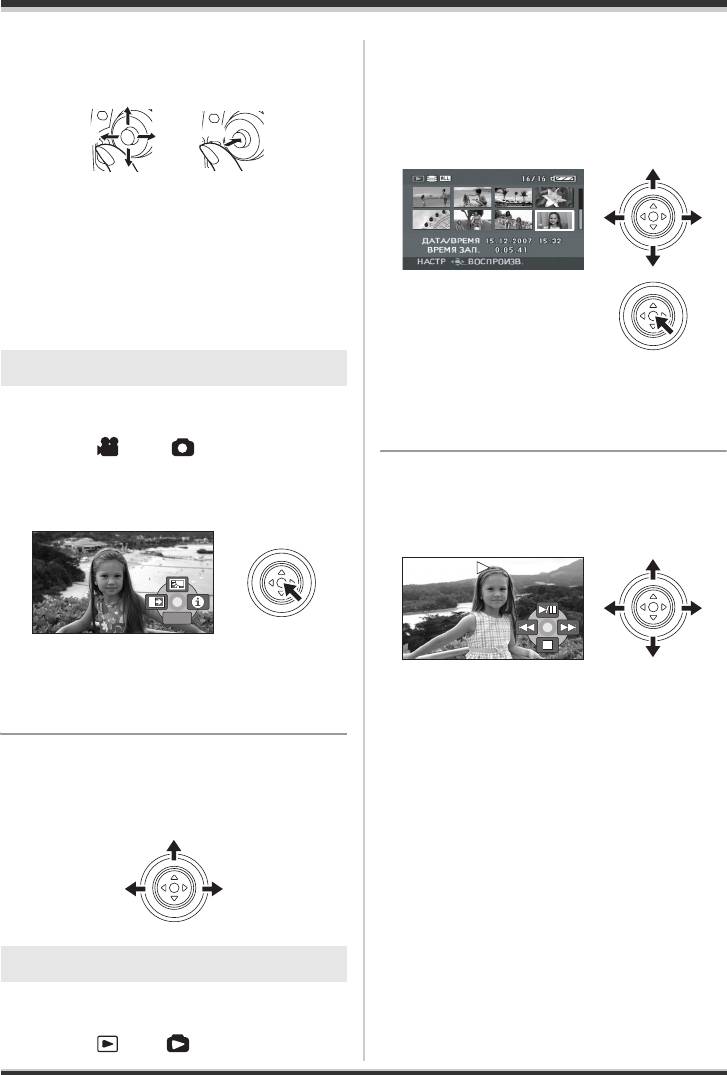
Установка
пункт или сцену, затем нажмите на
1 Наклоняйте джойстик вверх,
джойстик, чтобы установить его.
вниз, влево или вправо для
выбора цены, которую
1
необходимо воспроизвести, и
3 4
5
нажмите на джойстик.
2
1 Выбор наклоном вверх.
2 Выбор наклоном вниз.
3 Выбор наклоном влево.
4 Выбор наклоном вправо.
5 Нажмите джойстик для выбора пункта.
≥ Работа с экранным меню (l 32)
Действия во время съемки
Выбранная сцена воспроизведется в
полноэкранном режиме.
¬Поверните дисковый
≥ На экране автоматически отображается
переключатель режимов для
значок функции.
выбора или .
1 Нажмите на центр джойстика и
2 Наклоняйте джойстик вверх,
на экране отобразятся иконки.
вниз, вправо или влево для
управления.
1/2
≥ При повторном нажатии на середину
джойстика иконки исчезнут.
≥ При каждом нажатии на середину
≥ Изображение на экране изменяется при
джойстика значок функции появляется или
каждом наклоне джойстика вниз.
исчезает.
2 Наклоняйте джойстик вверх,
влево или вправо для выбора
пункта.
Действия при воспроизведении
¬Поверните дисковый
переключатель режимов для
выбора или .
27
LSQT1367
1/2
NEXT
NEXT
LSQT1367_RUS.book 27 ページ 2007年12月17日 月曜日 午後5時6分
1/2
NEXT
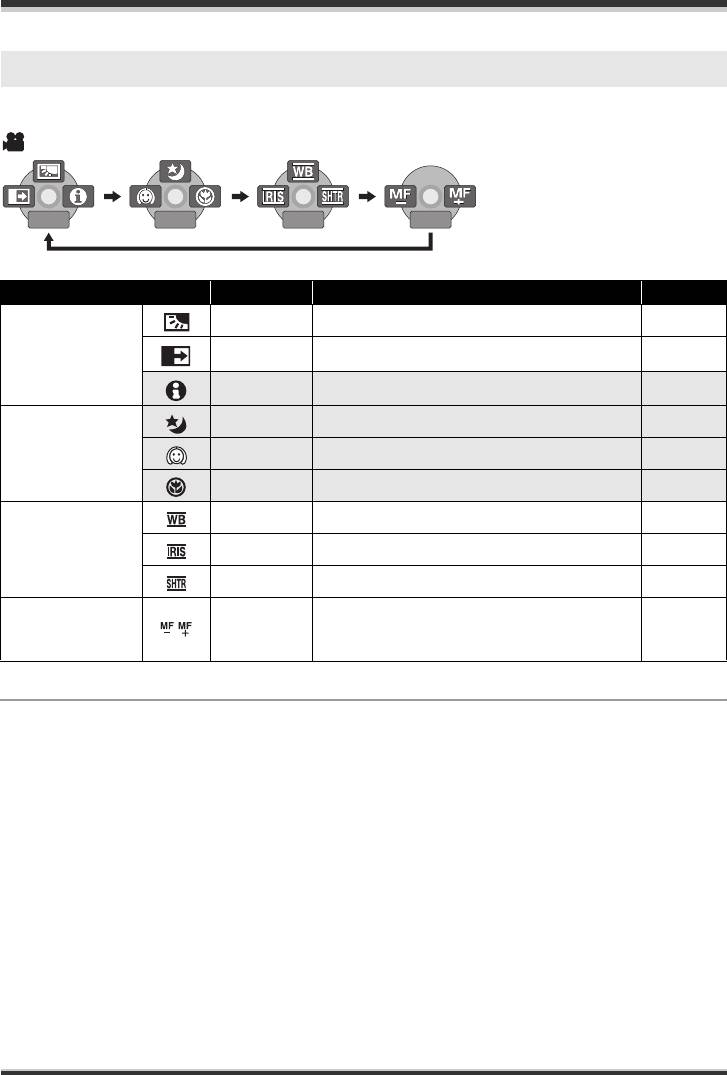
Установка
О значках функций, отображаемых в каждом режиме
Об автоматическом и ручном режимах (l 37)
Режим съемки видео
1/2
Значок
Направление
Функция
Страница
3 Компенсация переотражённого света 48
(1/2)
2 Плавный переход 49
1 Режим справки 31
3 Цветное ночное видение 51
(2/2)
2 Режим смягчения телесных оттенков 50
1 Телемакросъемка 50
3 Баланс белого 56
В ручном
режиме
2 Величина диафрагмы или усиления 58
(3/3)
1 Выдержка 58
В режиме ручной
Ручная регулировка фокусного
фокусировки
21
55
расстояния
(4/4)
≥ Затененные значки функций не отображаются во время съемки.
28
LSQT1367
1/2
NEXT
NEXT
1/2
NEXT
2/2
2/2
NEXT
NEXT
2/2
NEXT 3/3
3/3
NEXT
NEXT
3/3
NEXT 4/4
4/4
NEXT
NEXT
LSQT1367_RUS.book 28 ページ 2007年12月17日 月曜日 午後5時6分
4/4
NEXT
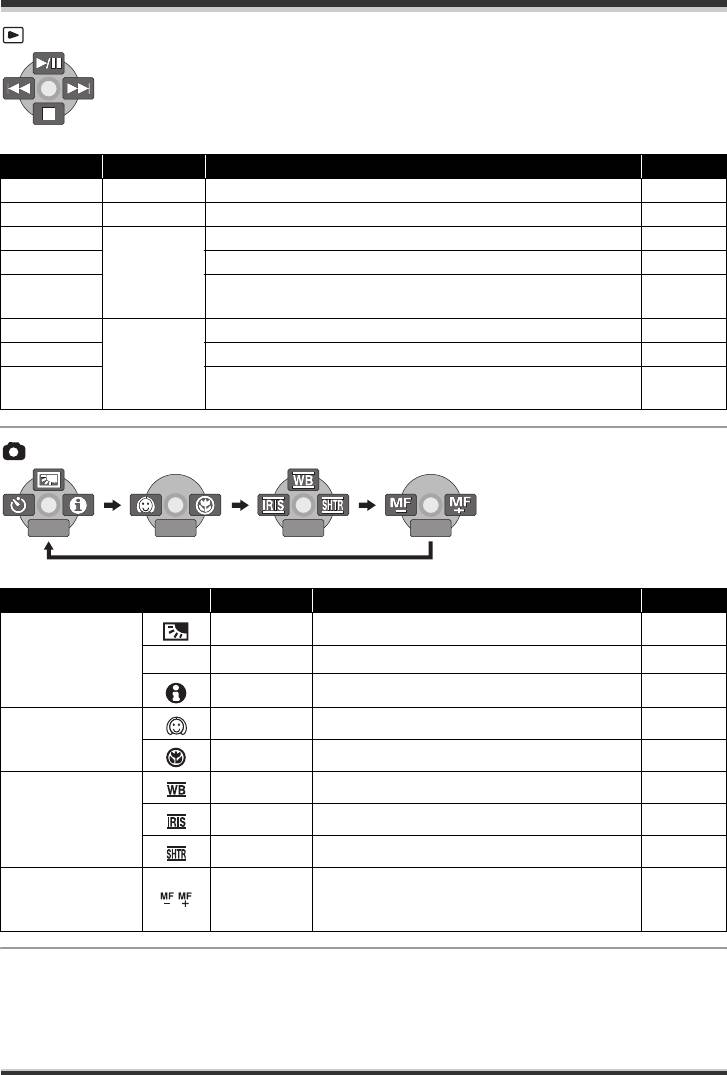
Установка
Режим воспроизведения видео
Значок
Направление
Функция
Страница
1/;3Воспроизведение/пауза 60
∫4Остановка воспроизведения и показ миниатюр 60
:
Пропустить 60
6 Назад 61
2
Медленное воспроизведение назад/покадровое
2;
62
воспроизведение (во время паузы)
9
Пропустить 60
5 Вперед 61
1
Медленное воспроизведение вперед/покадровое
;1
62
воспроизведение (во время паузы)
Режим съемки фото
1/2
Значок
Направление
Функция
Страница
3 Компенсация переотражённого света 48
(1/2)
Ø
2 Автоспуск 51
1 Режим справки 31
2 Режим смягчения телесных оттенков 50
(2/2)
1 Телемакросъемка 50
3 Баланс белого 56
В ручном
режиме
2 Величина диафрагмы или усиления 58
(3/3)
1 Выдержка 58
В режиме ручной
Ручная регулировка фокусного
фокусировки
21
55
расстояния
(4/4)
29
LSQT1367
1/2
NEXT
NEXT
1/2
NEXT 2/2
2/2
NEXT
NEXT
2/2
NEXT 3/3
3/3
NEXT
NEXT
3/3
NEXT 4/4
4/4
NEXT
NEXT
LSQT1367_RUS.book 29 ページ 2007年12月17日 月曜日 午後5時6分
4/4
NEXT
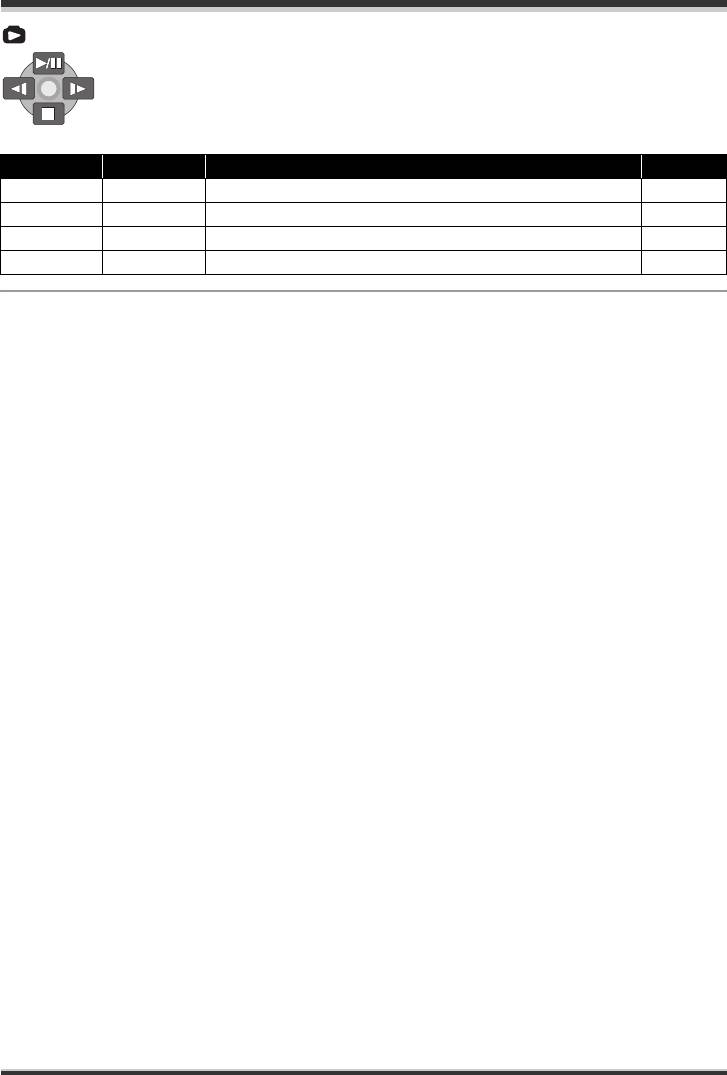
LSQT1367_RUS.book 30 ページ 2007年12月17日 月曜日 午後5時6分
Установка
Режим воспроизведения фотографий
Значок
Направление
Функция
Страница
1/;3Показ слайдов/пауза 65
∫4Остановка воспроизведения и показ миниатюр 65
E2Показ предыдущей картинки (во время паузы)65
D1Показ следующей картинки (во время паузы)65
30
LSQT1367
Оглавление
- Содержaниe
- Свойства
- Вспомогательное
- Обозначение и
- 1 Положите палец на открытую
- 1 Выдвиньте держатель
- Жесткий диск и карта SD
- Электропитание
- 1 Подключите кабель
- Установка/извлечение карты SD
- 3 Вставьте/извлеките карту SD в/
- 1 Наклоняйте джойстик вверх,
- 1 Нажмите на джойстик для
- 4 Для выбора желаемого пункта
- Установка даты и
- 3 Для открытия выбранного
- Перед съемкой
- Съемка фильмов
- Фотосъемка
- 6 Нажмите кнопку фотосъемки []
- Различные функции
- 1 Нажмите джойстик. Затем
- 1 Нажмите джойстик. Затем
- 1 Нажмите джойстик. Затем
- 2 Наклоните джойстик вверх для
- 2 Наклоните джойстик влево для
- 1 Установите переключатель
- 1 Установите переключатель
- 1 Установите переключатель
- 3 Затем отрегулируйте, наклоняя
- Воспроизведение видео
- 1 Для временной остановки воспроизведения наклоните джойстик
- 1 Нажмите кнопку MENU, затем
- 3 Для выбора даты съемки сцены для воспроизведения наклоните
- Показ фотографий
- 1 Нажмите на кнопку при Редактирование сцен
- 5 При появлении сообщения
- 1 Нажмите кнопку MENU, затем
- 1 Нажмите кнопку MENU, затем
- 2 Выберите сцену, которую
- 1 Нажмите кнопку во время
- 1 Нажмите на кнопку при
- 1 Нажмите кнопку MENU, затем
- 1 Нажмите кнопку MENU, затем
- 5 При появлении сообщения
- Управление жестким
- Управление картой
- С телевизором
- С DVD-проигрывателем
- 1 Подключите камеру к видео
- 2 Выберите [PictBridge] # [HDD]
- 7 Установите размер бумаги на
- Перед использованием камеры с компьютером
- 4 Выберите место для установки Установка
- 9 Выберите [Yes, I want to restart 2 Выберите [VideoCam Suite 1.0],
- Подключение и
- 1 Дважды клацните по иконке
- Использование
- 1 Подсоедините видеокамеру к
- При использовании Macintosh
- Меню
- Индикация
- Функции, которые не могут быть использованы одновременно
- Часто задаваемые вопросы
- Устранение неполадок
- На что необходимо
- Определение терминов
- Технические характеристики
- Зміст
- Основні характеристики
- Аксесуари
- 1 Відкрийте РК-монітор за
- 1 Натиснувши фіксатор A,
- Жорсткий диск та SD-карта
- Живлення
- 1 Підключіть кабель змінного
- Вставляння/виймання
- 3 Вставте/вийміть SD-карту в/з
- 1 Перемістіть джойстик вгору,
- 1 Натисніть джойстик для
- 4 Перемістіть джойстик вгору
- Встановлення дати та
- 3 Натисніть джойстик, щоб
- Перед початком зйомки
- Відеозапис
- Фотозйомка
- 6 Натисніть повністю кнопку
- Різноманітні функції
- 1 Натисніть джойстик. Тоді
- 2 Перемістіть джойстик вліво,
- 2 Перемістіть джойстик вліво, 2 Перемістіть джойстик вправо,
- 1 Натисніть джойстик. Тоді
- Функції ручної зйомки
- 1 Встановіть перемикач AUTO/
- 1 Встановіть перемикач AUTO/
- 1 Виберіть [] і заповніть екран
- 1 Встановіть перемикач AUTO/
- Відтворення відеозаписів
- 1 Перемістіть джойстик вгору під час відтворення, щоб зупинити його. 2 Перемістіть джойстик вправо та притримайте
- 1 Натисніть кнопку MENU, виберіть
- Перегляд фотознімків
- 1 Натисніть кнопку в режимі Редагування
- 5 Після відображення екрана
- 2 Виберіть відеозапис для
- 1 Натисніть кнопку MENU,
- 2 Виберіть відеозапис для
- 1 Натисніть кнопку під час
- 1 Натисніть кнопку в режимі
- 1 Натисніть кнопку MENU,
- 1 Натисніть кнопку MENU,
- 3 (Тільки, якщо [ВЫБРАТЬ] вибрано в
- Робота з жорстким
- 1 Натисніть кнопку MENU,
- 3 Натисніть кнопку MENU, Використання з
- Використання з DVD-
- 2 Увімкніть відеокамеру, а тоді Використання з
- 1 Підключіть дану відеокамеру
- 8 Виберіть настройку розмітки
- Перед тим, як використовувати комп’ютер
- 4 Виберіть місце для Встановлення
- 9 Виберіть [Yes, I want to restart 2 Виберіть [VideoCam Suite 1.0],
- Під’єднання та
- 1 Двічі клацніть мишею по іконці
- Використання
- 1 Пiд’єднайте вiдеокамеру до ПК.
- При використанні Macintosh
- Меню
- Індикація
- Функції, які не можливо використовувати одночасно
- Часті запитання
- Усунення несправностей
- Застереження щодо
- Пояснення термінів
- Технічні характеристики



